【MediaElement】WPF视频播放器【3】
一、前言
对于<MediaElement>前两章介绍了差不多了,其实好的界面还需要UI工程师的配合,比如帮忙设计下按钮的样式等等。同样视频本身也需要吸引人,不然做的再好的播放器也没用。之后,我对代码进行了下小修改,粒子特效那部分就不再放了。
二、代码
前台代码
<Window
xmlns="http://schemas.microsoft.com/winfx/2006/xaml/presentation"
xmlns:x="http://schemas.microsoft.com/winfx/2006/xaml"
xmlns:d="http://schemas.microsoft.com/expression/blend/2008"
xmlns:mc="http://schemas.openxmlformats.org/markup-compatibility/2006"
xmlns:local="clr-namespace:WPF_Nav"
xmlns:dxlc="http://schemas.devexpress.com/winfx/2008/xaml/layoutcontrol" xmlns:dxwui="http://schemas.devexpress.com/winfx/2008/xaml/windowsui" x:Class="WPF_Nav.MainWindow"
mc:Ignorable="d"
Title="MainWindow" Height="" Width="" WindowStyle="None" ResizeMode="NoResize" WindowStartupLocation ="CenterScreen" Loaded="Window_Loaded"> <Window.Resources>
<LinearGradientBrush x:Key="SliderBackground" StartPoint="0,0" EndPoint="0,1">
<GradientStop Offset="0.5" Color="#00b3fe"/>
</LinearGradientBrush>
<LinearGradientBrush x:Key="SliderThumb" StartPoint="0,0" EndPoint="0,1">
<GradientStop Offset="" Color="#FFD9D3E8"/>
</LinearGradientBrush> <Style x:Key="Slider_RepeatButton" TargetType="RepeatButton">
<Setter Property="Focusable" Value="false" />
<Setter Property="Height" Value=""/>
<Setter Property="BorderBrush" Value="Transparent"/>
<Setter Property="Template">
<Setter.Value>
<ControlTemplate TargetType="RepeatButton">
<Border Background="{StaticResource SliderBackground}" />
</ControlTemplate>
</Setter.Value>
</Setter>
</Style> <Style x:Key="Slider_RepeatButton1" TargetType="RepeatButton">
<Setter Property="Focusable" Value="false" />
<Setter Property="Height" Value=""/>
<Setter Property="BorderBrush" Value="Transparent"/>
<Setter Property="Template">
<Setter.Value>
<ControlTemplate TargetType="RepeatButton">
<Border Background="Silver" />
</ControlTemplate>
</Setter.Value>
</Setter>
</Style> <Style x:Key="Slider_Thumb" TargetType="Thumb">
<Setter Property="Focusable" Value="false" />
<Setter Property="Template">
<Setter.Value>
<ControlTemplate TargetType="Thumb">
<Ellipse Name="e" Width="" Height="" Fill="White" Stroke="Gray"/>
</ControlTemplate>
</Setter.Value>
</Setter>
</Style> <Style TargetType="Slider">
<Setter Property="Focusable" Value="false" />
<Setter Property="Template">
<Setter.Value>
<ControlTemplate TargetType="Slider">
<Grid>
<Border BorderBrush="Red" BorderThickness="" CornerRadius="0,0,0,0">
<Track Name="PART_Track">
<Track.DecreaseRepeatButton>
<RepeatButton Style="{StaticResource Slider_RepeatButton}" Command="Slider.DecreaseLarge"/>
</Track.DecreaseRepeatButton>
<Track.IncreaseRepeatButton>
<RepeatButton Style="{StaticResource Slider_RepeatButton1}" Command="Slider.IncreaseLarge"/>
</Track.IncreaseRepeatButton>
<Track.Thumb>
<Thumb Style="{StaticResource Slider_Thumb}"/>
</Track.Thumb>
</Track>
</Border>
</Grid>
</ControlTemplate>
</Setter.Value>
</Setter>
</Style> <Style x:Key="Button_Close" TargetType="Button">
<Setter Property="Template">
<Setter.Value>
<ControlTemplate>
<Image x:Name="IMG" Source="Resources\images\cancel.png"></Image>
<ControlTemplate.Triggers>
<Trigger Property="IsMouseOver" Value="True">
<Setter TargetName="IMG" Property="Source" Value="Resources\images\cancel_hover.png"></Setter>
</Trigger>
</ControlTemplate.Triggers>
</ControlTemplate>
</Setter.Value>
</Setter>
</Style> <Style x:Key="Button_Left" TargetType="Button">
<Setter Property="Template">
<Setter.Value>
<ControlTemplate>
<Image x:Name="IMG" Source="Resources\images\left.png" Stretch="Fill"></Image>
<ControlTemplate.Triggers>
<Trigger Property="IsMouseOver" Value="True">
<Setter TargetName="IMG" Property="Source" Value="Resources\images\left_hover.png"></Setter>
</Trigger>
</ControlTemplate.Triggers>
</ControlTemplate>
</Setter.Value>
</Setter>
</Style> <Style x:Key="Button_Right" TargetType="Button">
<Setter Property="Template">
<Setter.Value>
<ControlTemplate>
<Image x:Name="IMG" Source="Resources\images\right.png" Stretch="Fill"></Image>
<ControlTemplate.Triggers>
<Trigger Property="IsMouseOver" Value="True">
<Setter TargetName="IMG" Property="Source" Value="Resources\images\right_hover.png"></Setter>
</Trigger>
</ControlTemplate.Triggers>
</ControlTemplate>
</Setter.Value>
</Setter>
</Style> </Window.Resources> <Grid Name="Main_Grid" MouseLeftButtonDown="Main_Drag">
<Grid.RowDefinitions>
<RowDefinition Height=""></RowDefinition>
<RowDefinition Height=""></RowDefinition>
<RowDefinition Height=""></RowDefinition>
</Grid.RowDefinitions> <Border Name="title_Border" BorderBrush="#FBD3D0CD" BorderThickness="" Grid.Row="">
<Grid Name="Title">
<Grid.ColumnDefinitions>
<ColumnDefinition Width=""></ColumnDefinition>
<ColumnDefinition Width=""></ColumnDefinition>
<ColumnDefinition Width=""></ColumnDefinition>
<ColumnDefinition Width=""></ColumnDefinition>
</Grid.ColumnDefinitions> <Grid Grid.Column="">
<Image Source="Resources\images\logo.png" Stretch="Uniform" Margin="10,0,20,0" ></Image>
</Grid>
<Grid Grid.Column="">
<Canvas x:Name="ParticleHost" Width="" >
<TextBlock Name="txtB_Step" Grid.Column="" Width="" Height="" TextAlignment="Center" FontSize="" FontFamily="Microsoft YaHei" Margin="100,7,0,0" ToolTip="左键单击视频—播放/暂停"/>
</Canvas>
</Grid> <Button Name="btn_Close" Grid.Column="" Width="" Click="Close_Click" Margin="37,10,13,12" HorizontalAlignment="Center" Focusable="False" Style="{StaticResource Button_Close}" RenderTransformOrigin="0.5,0.5" ToolTipService.ToolTip="关闭视频" ToolTipService.InitialShowDelay="" ToolTipService.Placement="Bottom">
<Button.RenderTransform>
<RotateTransform x:Name="trans" Angle=""/>
</Button.RenderTransform>
<Button.Triggers>
<EventTrigger RoutedEvent="Button.MouseEnter">
<BeginStoryboard >
<Storyboard>
<DoubleAnimation From="" To="" Duration="0:0:0.4"
Storyboard.TargetName="trans"
Storyboard.TargetProperty="Angle"/>
</Storyboard>
</BeginStoryboard>
</EventTrigger>
</Button.Triggers>
</Button> </Grid>
</Border> <Grid Name="Movie" Grid.Row="" MouseEnter="QS_Movie_Enter" MouseLeave="QS_Movie_Leave">
<MediaElement Stretch="Fill" LoadedBehavior="Manual" Name="QS_Movie" MediaOpened="Element_MediaOpened" Loaded="QS_Movie_Loaded" MouseLeftButtonDown="QS_Movie_MouseLeftButtonDown"/>
<Button Name="btn_pre" Width="" Height="" HorizontalAlignment="Left" VerticalAlignment="Center" Click="Left_Click" Focusable="False" Style="{StaticResource Button_Left}"/>
<Button Name="btn_next" Width="" Height="" HorizontalAlignment="Right" VerticalAlignment="Center" Click="Right_Click" Focusable="False" Style="{StaticResource Button_Right}"/>
</Grid> <Border Name="Progress_Border" BorderBrush="#FBD3D0CD" BorderThickness="" Grid.Row="">
<Grid Name="Control_Progress" Margin="3,3,-3,-3" >
<Grid >
<Slider Grid.Column="" Name="timelineSlider" VerticalAlignment="Center" PreviewMouseLeftButtonDown="timelineMDown" PreviewMouseLeftButtonUp="timelineMUp" BorderThickness="0,6,0,0" Height="" Margin="49,10,49,16" />
</Grid>
</Grid>
</Border>
</Grid>
</Window>
后台代码依然是老一套,就小修了一下下:
public partial class MainWindow : Window
{
DispatcherTimer dispatcherTimer = new System.Windows.Threading.DispatcherTimer(); // 定义一个DT
bool play_flag = true; //判断播放状态
int play_now = ; //判断当前视频索引
int play_target;
List<string> Play_Video = new List<string>();
List<string> Title_Video = new List<string>(); public MainWindow()
{
InitializeComponent();
Play_Video = LoadMovies();
Title_Video = LoadTitles();
} private List<string> LoadTitles()
{
List<string> list_title = new List<string>();
list_title.Add("isBIM 算量简介");
return list_title;
}
private List<string> LoadMovies()
{
List<string> Movie_Uri = new List<string>();
Movie_Uri.Add("Resources/videos/QS_Intro.mp4");
return Movie_Uri;
} private void Play_Click(object sender, RoutedEventArgs e)
{
QS_Movie.Play();
} private void Pause_Click(object sender, RoutedEventArgs e)
{
QS_Movie.Pause();
} private void Element_MediaOpened(object sender, EventArgs e)
{
timelineSlider.Maximum = QS_Movie.NaturalDuration.TimeSpan.TotalMilliseconds; //设置slider最大值
dispatcherTimer.Tick += new EventHandler(dispatcherTimer_Tick); //超过计时间隔时发生
dispatcherTimer.Interval = new TimeSpan(, , , , ); //DT间隔
dispatcherTimer.Start(); //DT启动
} private void dispatcherTimer_Tick(object sender, EventArgs e)
{
int time = (int)QS_Movie.Position.TotalSeconds;
timelineSlider.ToolTip = SecToTime(time);
timelineSlider.Value = QS_Movie.Position.TotalMilliseconds; //slider滑动值随播放内容位置变化
} private string SecToTime(int sec)
{
int min = sec / ;
sec = sec - min * ;
int hour = min / ;
min = min - hour * ;
string h = hour.ToString();
string mm = ((min < ) ? "" : "") + min.ToString();
string ss = ((sec < ) ? "" : "") + sec.ToString();
string time = h + ":" + mm + ":" + ss;
return time;
}
private void timelineMDown(object sender, EventArgs e)
{
dispatcherTimer.Stop();
}
private void timelineMUp(object sender, EventArgs e)
{
QS_Movie.Position = new TimeSpan(, , , , (int)timelineSlider.Value);
dispatcherTimer.Start();
QS_Movie.Play();
} private void QS_Movie_Loaded(object sender, RoutedEventArgs e)
{
QS_Movie.Source = new Uri(Play_Video[], UriKind.Relative);
QS_Movie.Play();
txtB_Step.Text = Title_Video[];
} private void Left_Click(object sender, RoutedEventArgs e)
{
play_target = (play_now + Play_Video.Count-) % Play_Video.Count;
PreLoad(, play_target);
play_now = play_target;
} private void Right_Click(object sender, RoutedEventArgs e)
{
play_target = (play_now + ) % Play_Video.Count;
PreLoad(, play_target);
play_now = play_target;
} private void PreLoad(int interval, int index)
{
QS_Movie.Source = new Uri(Play_Video[index],UriKind.Relative);
QS_Movie.Play();
System.Threading.Thread.Sleep(interval);
QS_Movie.Pause();
txtB_Step.Text = Title_Video[index];
} private void QS_Movie_MouseLeftButtonDown(object sender, MouseButtonEventArgs e)
{ if(play_flag==true)
{
QS_Movie.Play();
}
if(play_flag==false)
{
QS_Movie.Pause();
}
play_flag = !play_flag;
} private void Close_Click(object sender, RoutedEventArgs e)
{
this.Close();
}
private void Main_Drag(object sender, MouseButtonEventArgs e)
{
this.DragMove();
} private void QS_Movie_Enter(object sender, MouseEventArgs e)
{
btn_pre.Visibility = System.Windows.Visibility.Visible;
btn_next.Visibility = System.Windows.Visibility.Visible;
}
private void QS_Movie_Leave(object sender, MouseEventArgs e)
{
btn_pre.Visibility = System.Windows.Visibility.Hidden;
btn_next.Visibility = System.Windows.Visibility.Hidden;
}
}
三、效果图
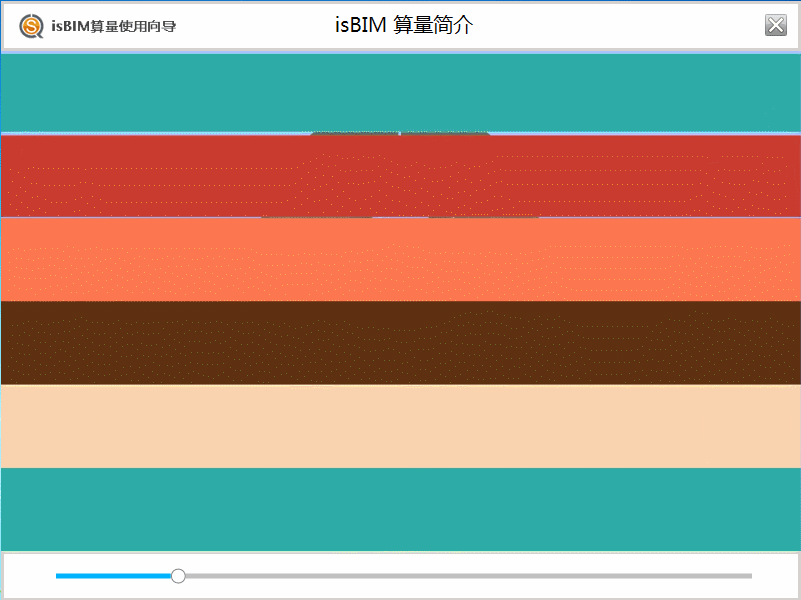
GIF录制工具用的GifCam,一搜就能搜到,就是录不到鼠标??!!
【MediaElement】WPF视频播放器【3】的更多相关文章
- 基于<MediaElement>的WPF视频播放器(可拖拽进度条播放)【1】
一.前言 前两天上峰要求做一个软件使用向导,使用WPF制作.这不,这两天从一张白纸开始学起,做一个播放演示视频的使用向导.以下是粗设计的原型代码: 二.效果图 三.代码 前台代码: < ...
- 【MediaElement】WPF视频播放器【1】
一.前言 前两天上峰要求做一个软件使用向导,使用WPF制作.这不,这两天从一张白纸开始学起,做一个播放演示视频的使用向导.以下是粗设计的原型代码: 二.效果图 三.代码 前台代码: < ...
- 基于<MediaElement>的WPF视频播放器(终章)【3】
一.前言 对于<MediaElement>前两章介绍了差不多了,其实好的界面还需要UI工程师的配合,比如帮忙设计下按钮的样式等等.同样视频本身也需要吸引人,不然做的再好的播放器也没用.之后 ...
- 基于<MediaElement>的WPF视频播放器(带部分特效)【2】
一.前言 上回说到需要做放视频的使用向导,这两天公司里的老司机一直帮我答疑解惑,让这个任务变得挺顺的,真心感谢他们! 这次与[1]中的不同之处在于: (1)播放和暂停按钮集成在<Me ...
- 【MediaElement】WPF视频播放器【2】
一.前言 上回说到需要做放视频的使用向导,这两天公司里的老司机一直帮我答疑解惑,让这个任务变得挺顺的,真心感谢他们! 这次与[1]中的不同之处在于: (1)播放和暂停按钮集成在<Me ...
- 封装:WPF基于MediaElement封装的视频播放器
原文:封装:WPF基于MediaElement封装的视频播放器 一.目的:应用MediaElement创建媒体播放器 二.效果图 三.目前支持功能 播放.暂停.停止.快进.快退.声音大小.添加播放列表 ...
- WPF技术触屏上的应用系列(三): 视频播放器的使用及视频播放、播放、暂停、可拖动播放进度效果实现
原文:WPF技术触屏上的应用系列(三): 视频播放器的使用及视频播放.播放.暂停.可拖动播放进度效果实现 去年某客户单位要做个大屏触屏应用,要对档案资源进行展示之用.客户端是Window7操作系统,5 ...
- 在C#中实现视频播放器
当我们需要在C#中实现视频播放器的时候,可以使用如下几种方法: 一.使用MediaPlayer ActiveX控件 在C#中支持视屏播放器最简单的方式就是插入MediaPlayer控件了,在WPF中还 ...
- WPF播放器
最近由于工作需要,需要做一个播放软件,在网上参考了很多例子,园子里有很多代码.其中最多的就是wpf自带的MediaElement控件,或者VLC视频播放器. 先附我自己查询资料的链接: MediaEm ...
随机推荐
- 润乾报表整合到Tomcat服务器的部署过程
转载自:http://www.cnblogs.com/avivaye/archive/2012/11/16/2773681.html 使用第三方的报表设计器/服务器来快速的开发报表. 润乾服务器是使用 ...
- javaweb(十四)——JSP原理
一.什么是JSP? JSP全称是Java Server Pages,它和servle技术一样,都是SUN公司定义的一种用于开发动态web资源的技术. JSP这门技术的最大的特点在于,写jsp就像在写h ...
- python全栈开发-前方高能-函数进阶
python_day_10 一.今日主要内容 1. 动态参数 位置参数的动态参数: *args 关键字参数的动态参数 : **kwargs 顺序: 位置,*args,默认值,**kwargs 在形参上 ...
- tomcat7以上的版本,400BadRequest
出现此原因的解决办法其一,详情可见: https://www.cnblogs.com/dygrkf/p/9088370.html. 另一种解决方法,就是把url中不允许出现的字符编码,后台接收时再解码 ...
- Node2vec 代码分析
Node2vec 代码从Github上clone到本地,主要是main.py和node2vec.py两个文件. 下面把我的读代码注释放到上面来, import numpy as np import n ...
- redis rdb aof比较
Redis中数据存储模式有2种:cache-only,persistence; cache-only即只做为“缓存”服务,不持久数据,数据在服务终止后将消失,此模式下也将不存在“数据恢复”的手段,是一 ...
- c++ Dynamic Memory (part 1)
1. make_shared<T>(args): return a shared_ptr dynamically allocated object of type T. Use args ...
- 用VS测试程序
怀着一种忐忑的心情,我开始了我的软件测试. #include "stdio.h" #include "stdlib.h" int main(int argc, ...
- 查看dll依赖项
win7 系统: 开始-->所有程序->vs2012文件夹->vs tools->对应的命令提示符 输入命令: dumpbin /dependents 你的文件(可以是exe, ...
- OpenCV学习笔记——腐蚀与膨胀
1.膨胀 此操作将图像 与任意形状的内核 (),通常为正方形或圆形,进行卷积. 内核 有一个可定义的 锚点, 通常定义为内核中心点. 进行膨胀操作时,将内核 划过图像,将内核 覆盖区域的最大相素值提取 ...
